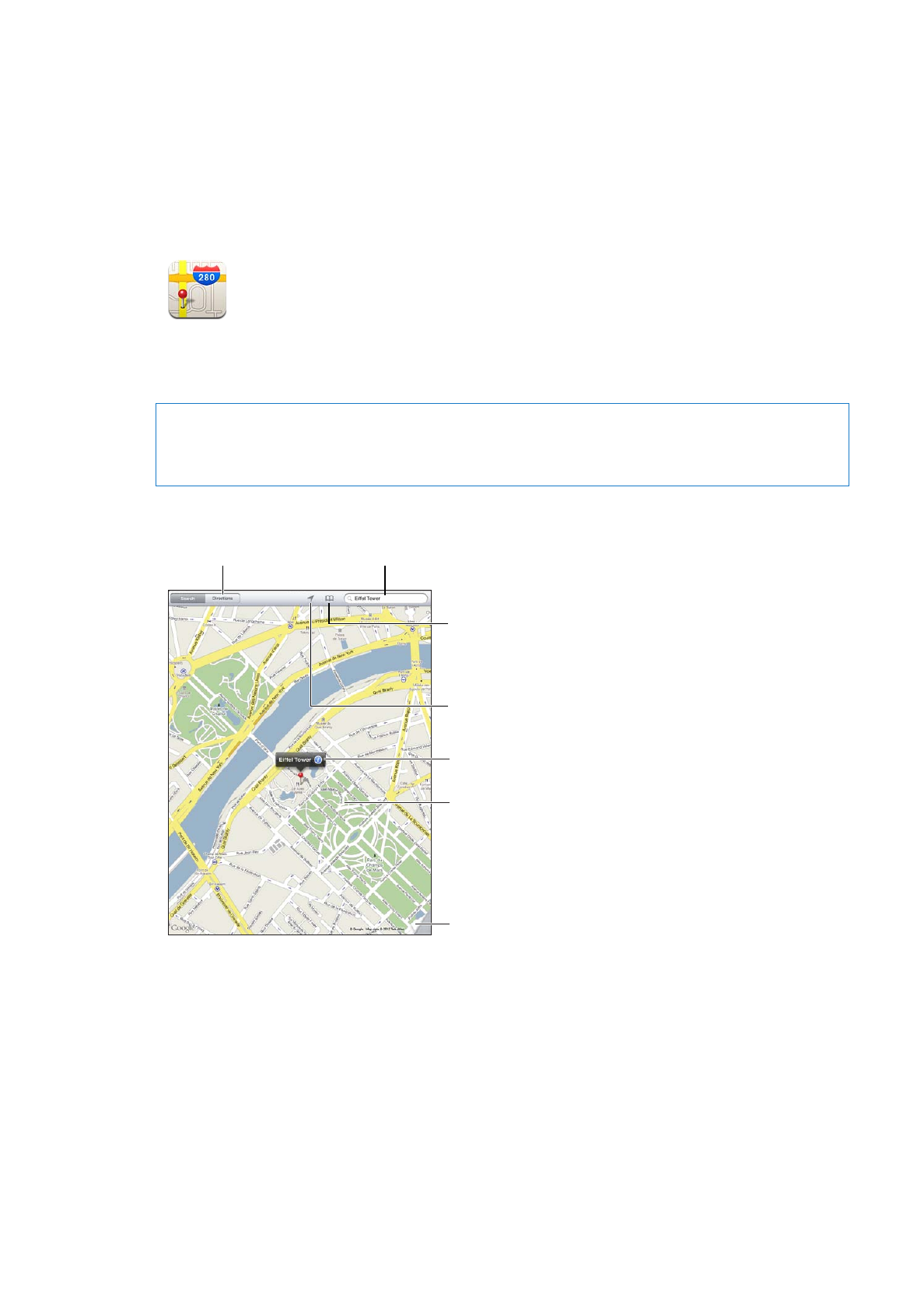
Znajdowanie miejsca: Stuknij w Szukaj, a następnie stuknij w pole wyszukiwania, aby wyświetlić
klawiaturę. Wpisz adres lub inne informacje, a następnie stuknij w Szukaj.
Można wyszukiwać np. takie informacje:
skrzyżowanie („8th and market”)
Â
obszar („greenwich village”)
Â
punkt orientacyjny („guggenheim”)
Â
kod pocztowy
Â
typ lub nazwa organizacji („movies”, „restaurants san francisco ca”, „apple inc new york”)
Â
87
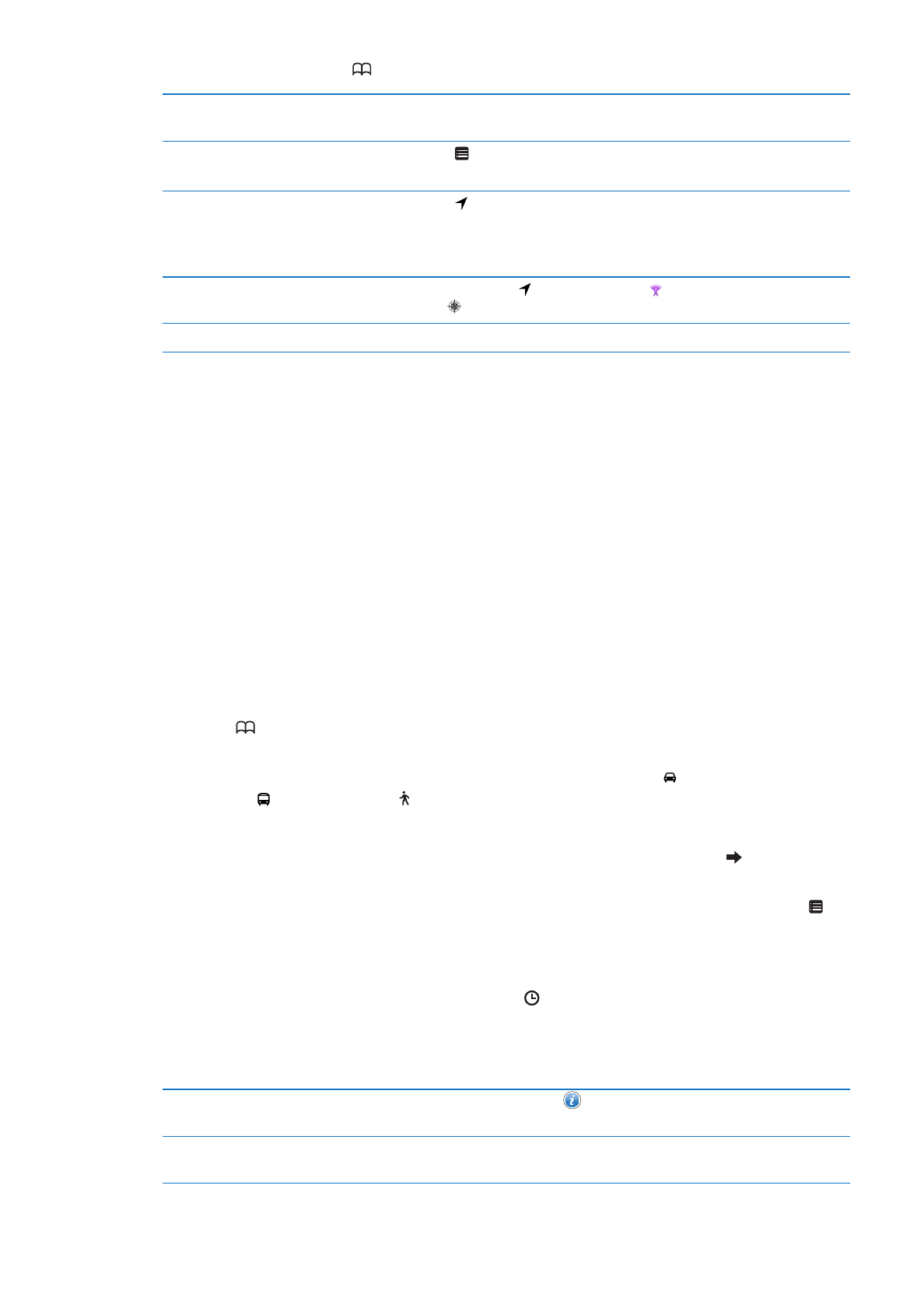
Można również stuknąć w , aby znaleźć lokalizację kontaktu.
Wyświetlanie nazwy lub opisu
miejsca
Stuknij w pinezkę.
Wyświetlanie listy znalezionych
firm
Stuknij w .
Stuknij w firmę, aby zobaczyć jej położenie.
Znajdowanie bieżącego położenia
Stuknij w .
Bieżące położenie wskazywane jest niebieską kropką. Jeśli położenie nie
może zostać dokładnie określone, wokół kropki pojawia się okrąg. Im
mniejszy jest promień okręgu, tym dokładniejsze jest wskazanie położenia.
Korzystanie z kompasu cyfrowego
Stuknij ponownie w . Ikona zmieni się w , a na ekranie pojawi się mały
kompas .
Oznaczanie miejsca
Dotknij mapy i przytrzymaj, aż pojawi się pinezka.
Ważne:
Działanie mapy, wskazówek dojazdu oraz programów uwzględniających bieżące
położenie zależy od usług dostępu do danych. Usługi te mogą ulec zmianie oraz mogą nie być
dostępne we wszystkich regionach, więc mapy, wskazówki lub informacje związane z położeniem
mogą być niedostępne, niedokładne lub niekompletne. Porównaj informacje podane na iPadzie z
otoczeniem i w razie niezgodności kieruj się rozstawionymi znakami.
Jeśli otworzony zostanie program Mapy, a usługi lokalizacji są wyłączone, użytkownik może zostać
poproszony o ich włączenie. Z programu Mapy można korzystać bez usług lokalizacji. Zobacz
„Usługi lokalizacji“ na stronie 131.
Uzyskiwanie wskazówek dojazdu